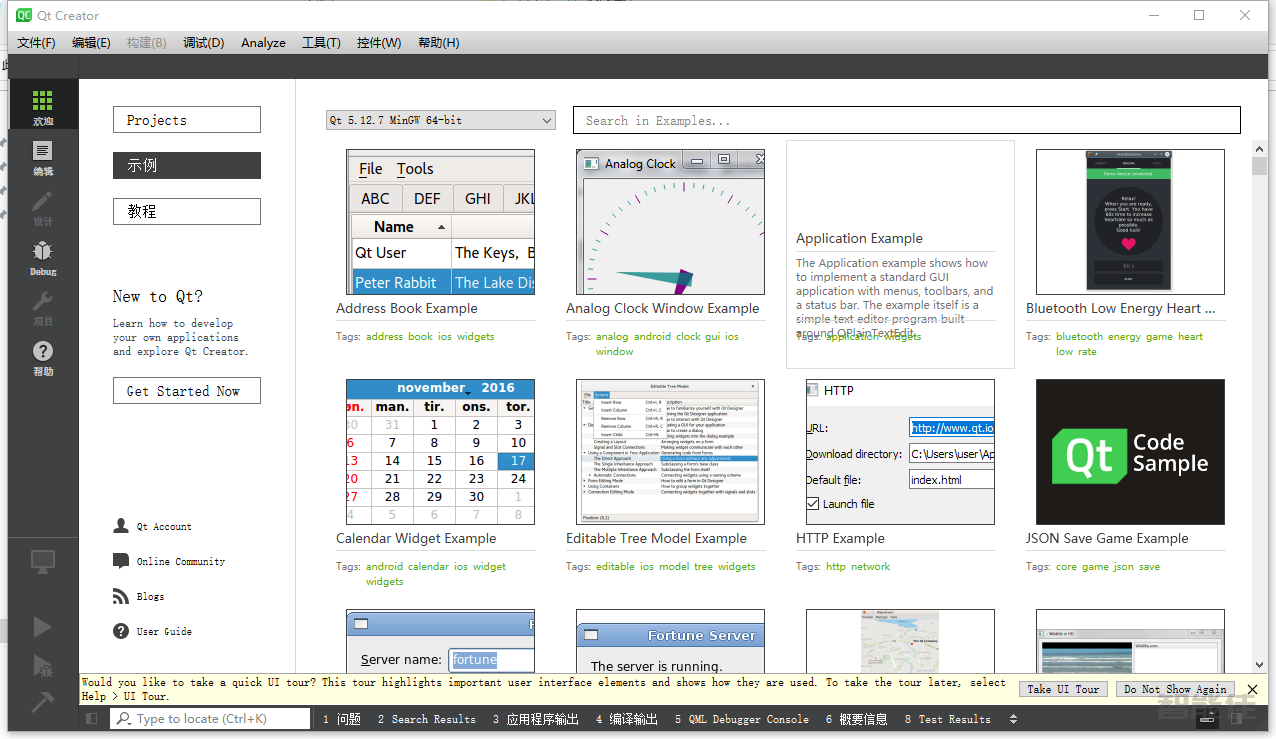软件安装-7.Qt windows下载与安装
软件下载网址链接:
注意:下面以5.12.7为例进行下载,其他版本步骤也差不多,如果已经下载好了,或者存放在随发的U盘中,则忽略下载操作,直接进行安装即可。
https://download.qt.io/archive/qt/5.12/5.12.7/
打开链接后鼠标单击选择红色框内链接下载:
qt-opensource-windows-x86-5.12.7.exe
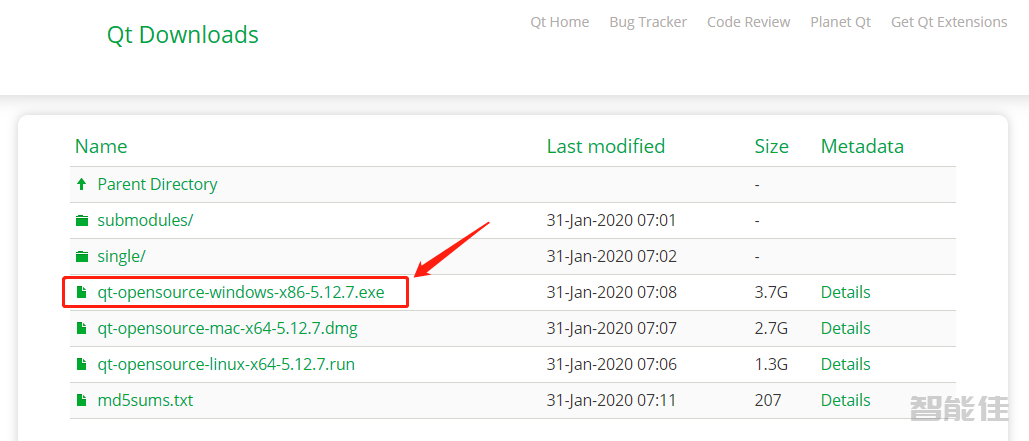
具体安装步骤
双击下载好的安装程序qt-opensource-windows-x86-5.12.7.exe;弹出如图所示安装界面;
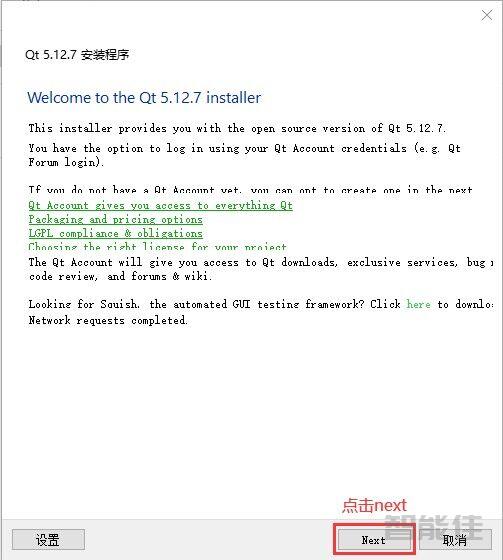
有Qt官网账号的可以直接登录安装,
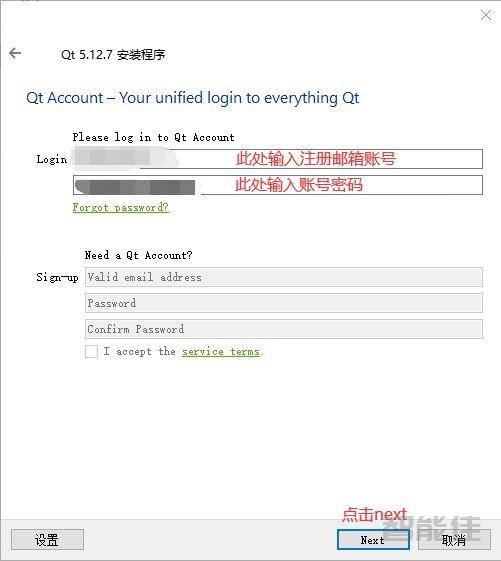
没有账号需进行账号注册,
Qt账号注册方法
安装时需要自己的Qt账号和登录密码,以下是Qt账号注册方法。
注册网址:
打开后进入如图1界面所示,点击下方“Create Qt Account”,进入注册界面如下图所示,完成注册后,即可进行Qt软件安装。
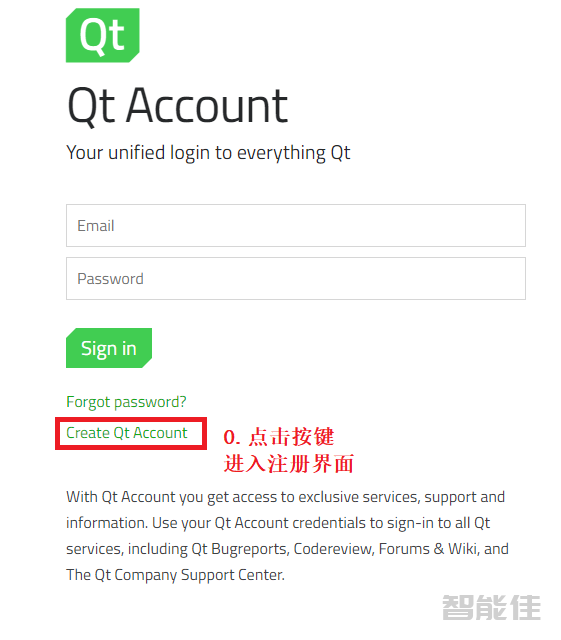
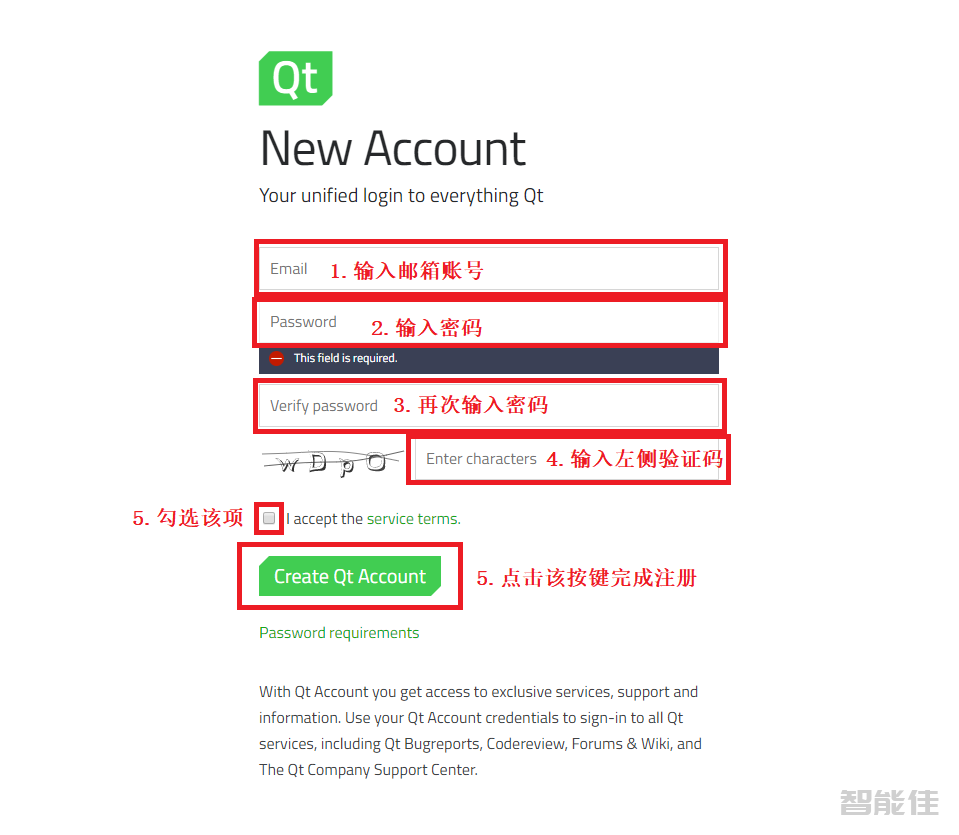
注册好后,登录事先注册好的邮箱账号和密码,点击Next,进入下一界面,如图所示,
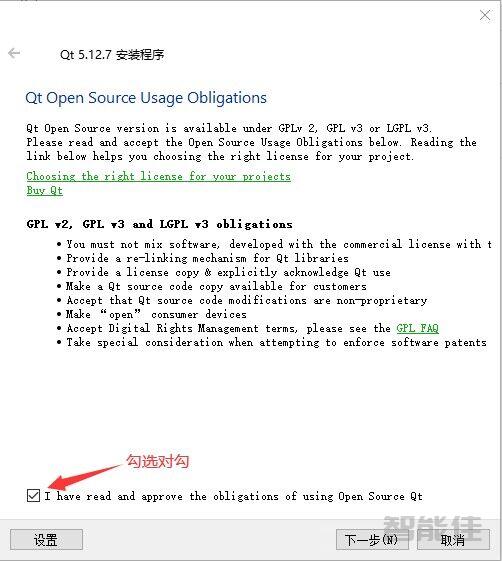
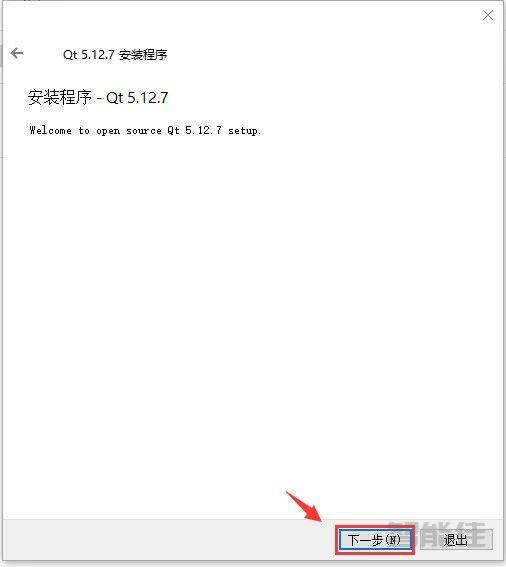
点击“下一步”,进入安装路径选择界面;根据自己实际需要选择合适的安装路径后,
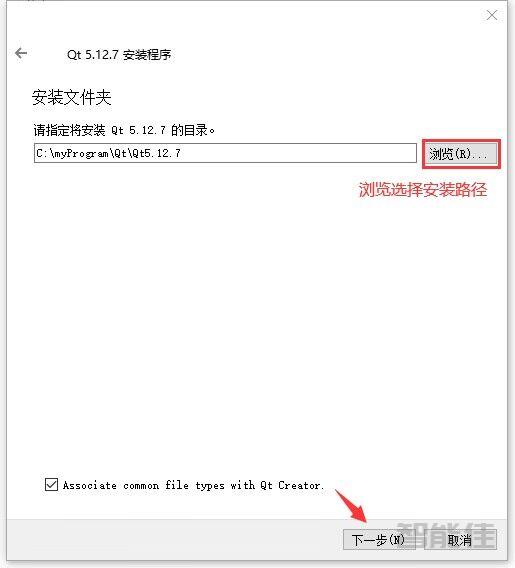
点击“下一步”,进入安装组件选择界面,选择想要安装的组件,勾选MinGW如图所示;
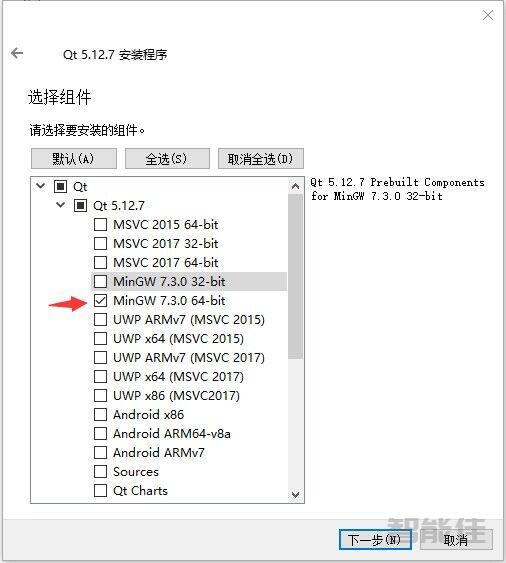
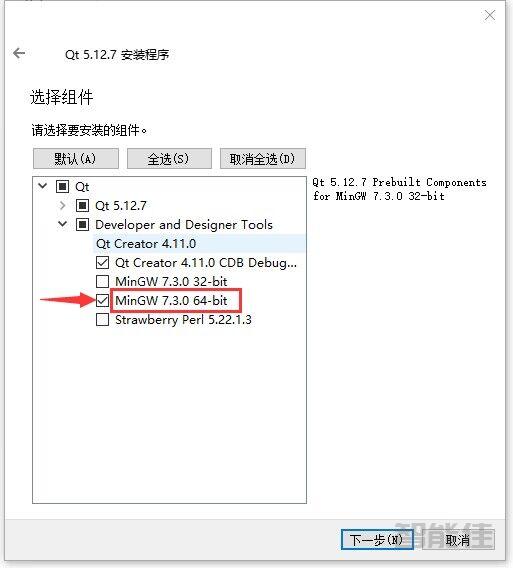
安装组件选择完成后点击“下一步”进入安装界面,点击“安装”按键开始安装如图所示,
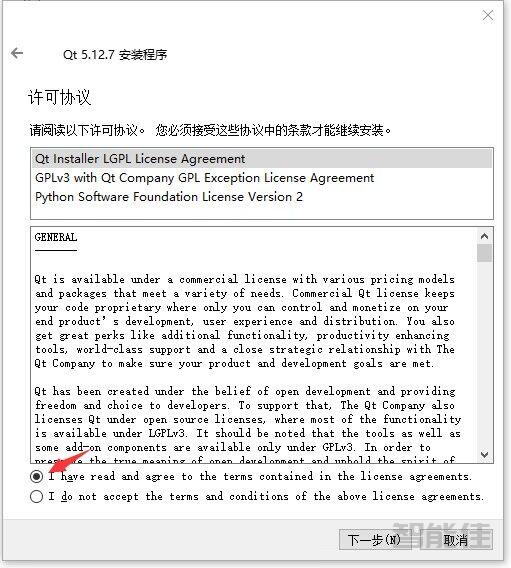
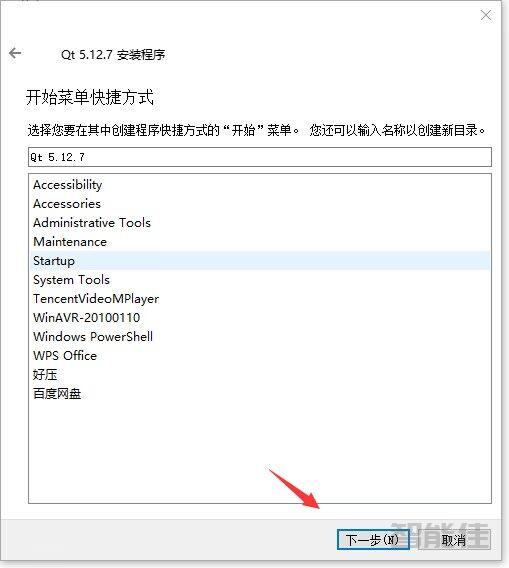
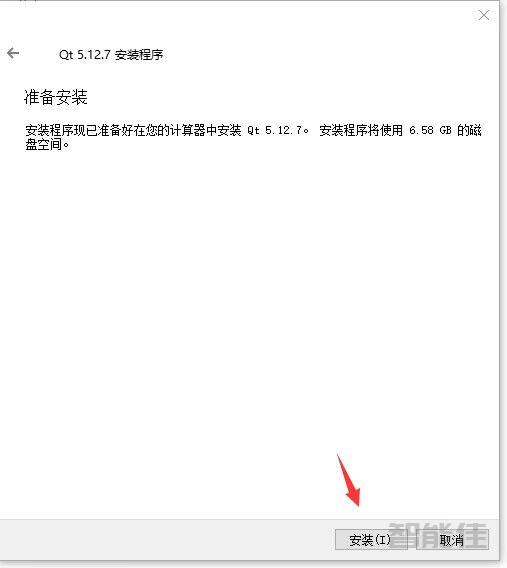
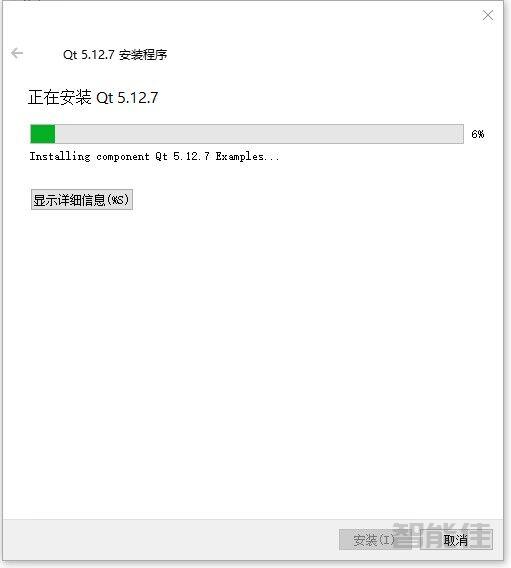
等待安装完成后,进入如图所示界面,点击“完成”,退出安装,
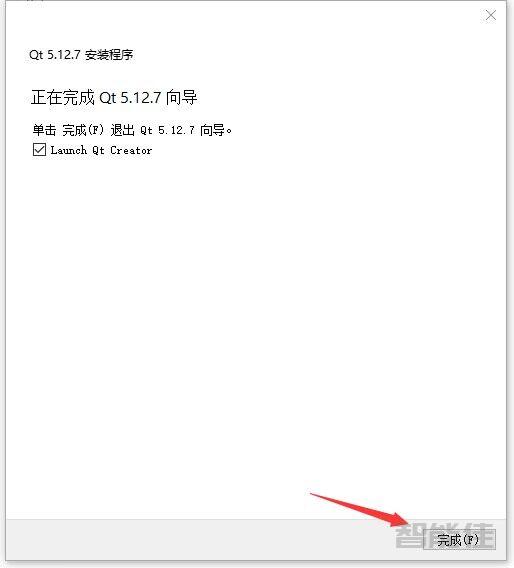
至此Qt5.12.7软件安装完成。软件安装完成后,点击电脑开始菜单中快捷方式,启动软件,软件开启后初始界面如图所示。